Ez az útmutató azonosítja és áttekinti a legjobb 8-at legjobb DVD visszafejtő PC-khez és Mac számítógépekhez. A DVD-visszafejtő alkalmazás egy olyan eszköz, amely lehetővé teszi a kereskedelmi forgalomban lévő DVD-k visszafejtését és merevlemezére másolását. Nélkülözhetetlen, ha DVD-filmeket kíván digitalizálni, biztonsági másolatot készíteni lemezgyűjteményéről, vagy DVD-videókat másolni egy hordozható eszközre. Általánosságban elmondható, hogy egy titkosított DVD-t vissza kell fejteni, mielőtt filmeket másolna PC-n vagy Mac-en.
1. rész: A legjobb 8 DVD visszafejtő
Top 1: AVAide DVD Ripper
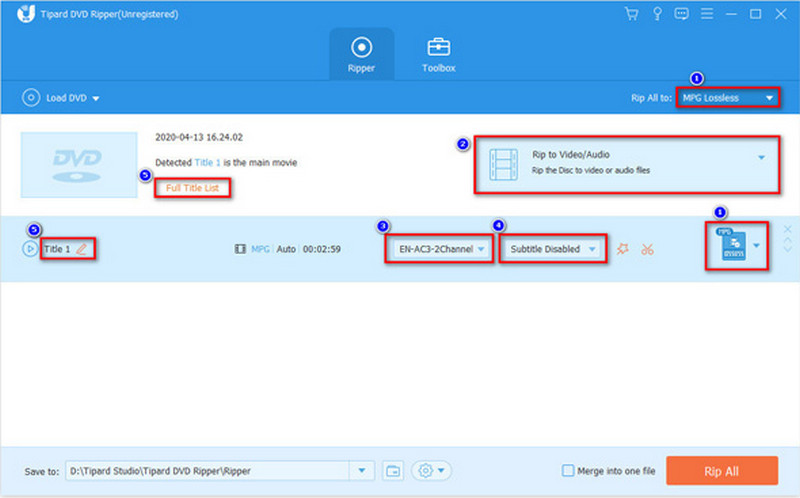
Sok aggodalomra ad okot a DVD visszafejtése során, mint például a visszafejtési képesség, a kimeneti minőség, a könnyű használat stb. AVAide DVD Ripper lehetővé teszi a munkát gond nélkül. A kezdők számára a felhasználóbarát felület könnyen navigálható. A haladó felhasználók dekódolhatják a fejlett titkosított DVD-ket, beleértve az APS-t, ACCS-t és CPRM-et is, és egyéni formátum-, eszköz- és felbontás-beállításokkal a kívánt hatást hozzák létre. Összességében ez egy átfogó DVD-dekódoló, és most minden bejegyzésének olvasója ingyenesen letöltheti és használhatja a következő hivatkozások segítségével.

PROBALD KI INGYEN Windows 7 vagy újabb rendszerhez
 Biztonságos letöltés
Biztonságos letöltés
PROBALD KI INGYEN Mac OS X 10.13 vagy újabb rendszerhez
 Biztonságos letöltés
Biztonságos letöltés- Profik
- A DVD-k és a Blu-ray lemezek visszafejtése.
- DVD-k másolása akár 4K felbontású digitális videókká.
- Könnyen kivonhatja a hangsávokat a DVD-kről.
- DVD-k konvertálása hordozható eszközökön való lejátszáshoz.
- Rengeteg bónuszfunkciót kínál, például videószerkesztést.
- Hátrányok
- Ez eltarthat egy ideig, ha felfejleszti a DVD-videókat.
Top 2: DVDFab HD Decrypter
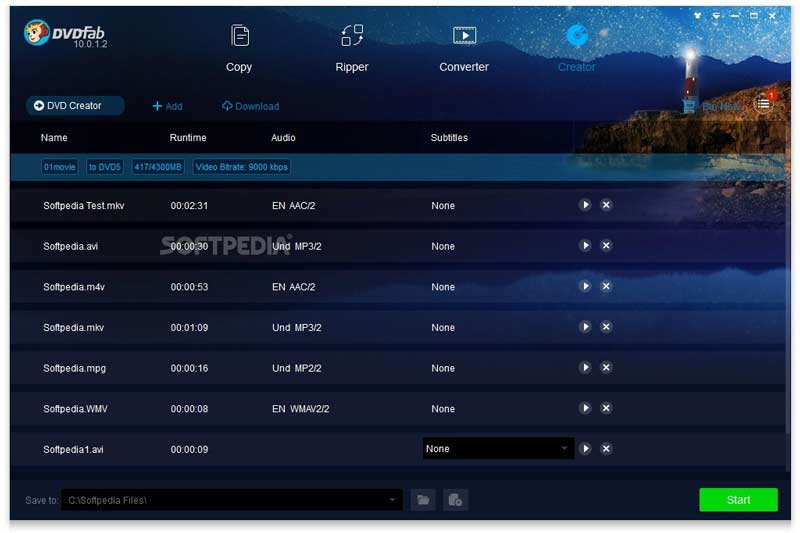
Ha többfunkciós megoldásra van szüksége, a DVDFab HD Decrypter jó választás, mivel ez a DVD-visszafejtő eszköz a DVDFab 11 része, amely egy professzionális DVD-megoldás. A szoftver szinte minden DVD-t és Blu-rayt képes feldolgozni.
- Profik
- Könnyen és gyorsan használható.
- Elérhető Mac számítógépekhez és PC-khez.
- Tartsa meg a videó minőségét a visszafejtés során.
- Másoljon egy teljes DVD-t, vagy másoljon be bizonyos címeket.
- Hátrányok
- A teljes szoftvert meg kell vásárolni.
- Nem minden DVD-védelemhez érhető el.
Top 3: DVD Decrypter
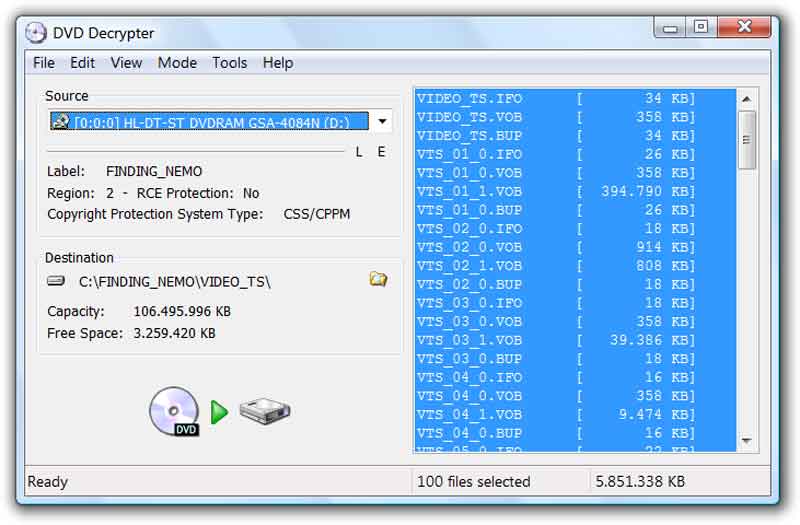
Ahogy a neve is jelzi, a DVD Decrypter egy ingyenes DVD visszafejtő program PC-k számára. Bár évek óta nem frissítették, a program továbbra is jól működik. Ennél is fontosabb, hogy a szoftver nyílt forráskódú és mindenki számára ingyenes.
- Profik
- Teljesen ingyenesen használható.
- A kereskedelmi DVD-k hatékony visszafejtése.
- Könnyű és gyorsan fut PC-n.
- Nem kell semmit telepítenie az asztalra.
- Hátrányok
- Más eszközre van szüksége a visszafejtett DVD-k bemásolásához.
- Macen nem érhető el.
Top 4: DVD Shrink
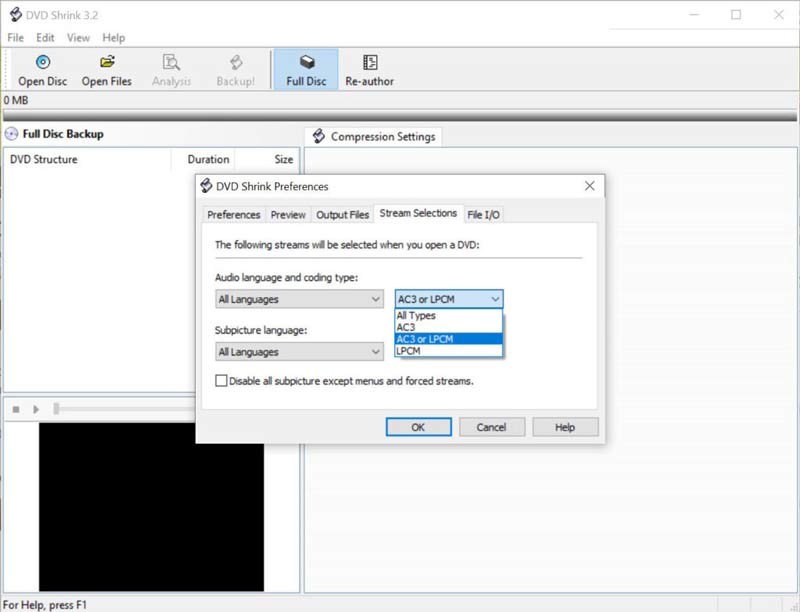
A DVD Shrink egy másik ingyenes DVD-visszafejtő program PC-k számára. A DVD Decryptertől eltérően a teljes optikai lemezt egy másik DVD-re vagy egy digitális fájlra másolja, miközben hatékonyan tömöríti a fájlméretet. Ez egy jó módja annak, hogy helyet takarítson meg.
- Profik
- Korlátozások nélkül ingyenes.
- Titkosított DVD-k másolása és bemásolása.
- A DVD-tartalom megőrzése, például a feliratok, menük stb.
- DVD-k konvertálása digitális videókká.
- Hátrányok
- Ez nagyban befolyásolja a videó minőségét.
- A fejlesztő évek óta leállt a frissítések kiadásával.
Top 5: WinX DVD Ripper
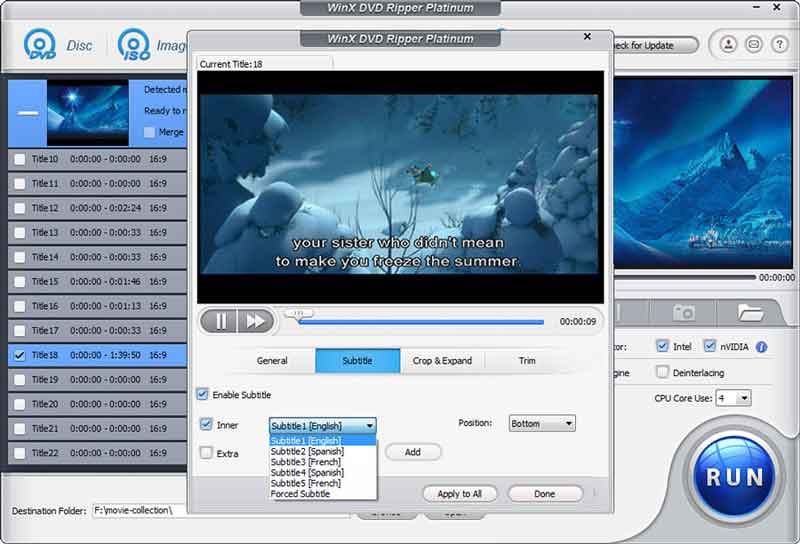
A WinX DVD Ripper egy hatékony DVD visszafejtő program. Gyorsan konvertálja a kereskedelmi DVD-ket digitális video- vagy audiofájlokká. Egy ingyenes és egy profi verzióval érkezik. Meg kell vásárolnia a pro verziót, ha valóban szeretne csinálni valamit.
- Profik
- A kereskedelmi DVD-k visszafejtése és bemásolása.
- Számos videó- és hangformátum támogatása.
- A DVD-k átkódolása kiváló minőségű videókká.
- Integrálja a hardveres gyorsítást.
- Hátrányok
- Hiányoznak a videószerkesztő funkciók.
- Az ingyenes verzió meglehetősen korlátozott.
Top 6. Kézifék libdvdcss-vel
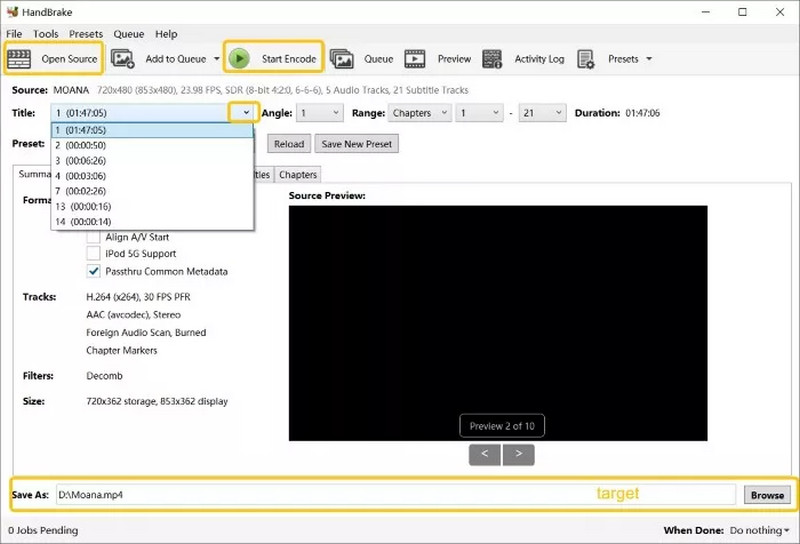
A Handbrake egy DVD-ripper DVD-visszafejtő funkció nélkül. Azonban letöltheti a VideoLAN által fejlesztett libadvcss-t, és titkosíthatja a CSS-sel védett DVD-ket. A DVD-k titkosításához ezzel a legjobb ingyenes DVD-dekódolóval le kell töltenie a libadvcss fájlt a Handbrake telepítési mappájába. A visszafejtés után beállíthatja a kimeneti formátumot MKV, MP4 és WebM formában.
- Profik
- Távolítsa el a titkosítást a DVD-kről.
- Támogatja a legtöbb CSS-DVD lemezt.
- Teljesen ingyenes.
- Hátrányok
- A DVD-k másolásához extra szoftverrel kell működnie.
- Csak CSS-titkosításhoz érhető el.
Top 7. AnyDVD HD
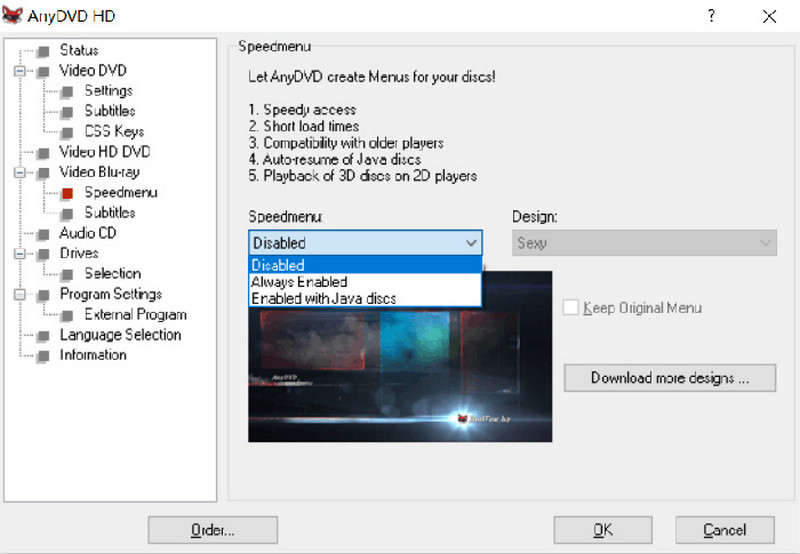
Az AnyDVD HD DVD visszafejtő funkciója automatikusan eltávolítja a másolásvédelmet és a régiózárakat, amint behelyezik a lemezt. A háttérben működik, így a számítógép bármely programja további lépések nélkül hozzáférhet a visszafejtett tartalomhoz. Ezért rendkívül könnyen használható minden kezdő számára. Sőt, a védelem eltávolítása után bármely program korlátozás nélkül meglátogathatja a videót. A DVD-ket azonban elsősorban Video_TS mappaként adja ki, ahelyett, hogy MKV, MP4 és WMV formátumokba konvertálja őket.
- Profik
- Támogatja a DVD-k és Blu-ray-k széles választékát, valamint a titkosításokat.
- Automatikusan feldolgozott és könnyen használható.
- Ingyenes próbaverzió áll rendelkezésre.
- Hátrányok
- Az egyetlen kimeneti formátum a Video_TS mappa, és emiatt nem érhető el más eszközökön. Más eszközzel kell konvertálni őket a kívánt formátumra.
- Csak Windowshoz érhető el.
Top 8: MakeMKV
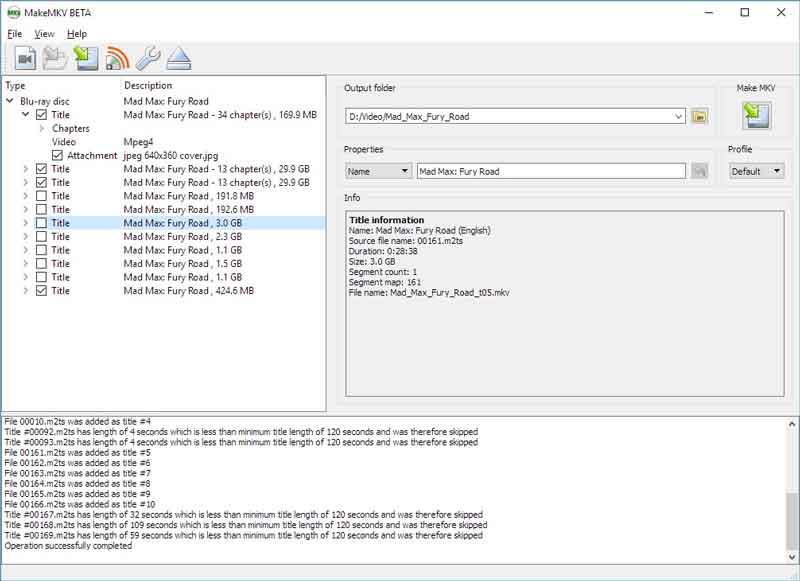
A MakeMKV egy másik DVD-dekódoló szoftver Windows, macOS és Linux számára. Nem csak a titkosítást távolítja el a DVD-kről, hanem MKV-videófájlokba is bemásolja őket díj kérése nélkül.
- Profik
- Egyszerűen használható.
- Egyelőre teljesen ingyenes.
- Titkosított DVD-k és Blu-ray lemezek másolása.
- Titkosított DVD-k és Blu-ray lemezek másolása.
- Hátrányok
- Hiányzik a hardveres gyorsítás.
- A kimeneti fájl mérete nagyon nagy.
2. rész: DVD visszafejtése minőségromlás nélkül
A megfelelő DVD-dekódoló szoftveren kívül a megfelelő munkafolyamatot is követnie kell a legjobb kimeneti minőség elérése érdekében. Ezért használjuk AVAide DVD Ripper példaként az eljárás bemutatására.

PROBALD KI INGYEN Windows 7 vagy újabb rendszerhez
 Biztonságos letöltés
Biztonságos letöltés
PROBALD KI INGYEN Mac OS X 10.13 vagy újabb rendszerhez
 Biztonságos letöltés
Biztonságos letöltés1. lépésTölts be egy DVD-t
Futtassa a legjobb DVD-visszafejtő szoftvert, miután telepítette az asztalra. Helyezze be a kívánt DVD-t a számítógépébe. Menj a Töltse be a DVD-t, választ Töltse be a DVD lemeztgombot, és válassza ki a lemezt.
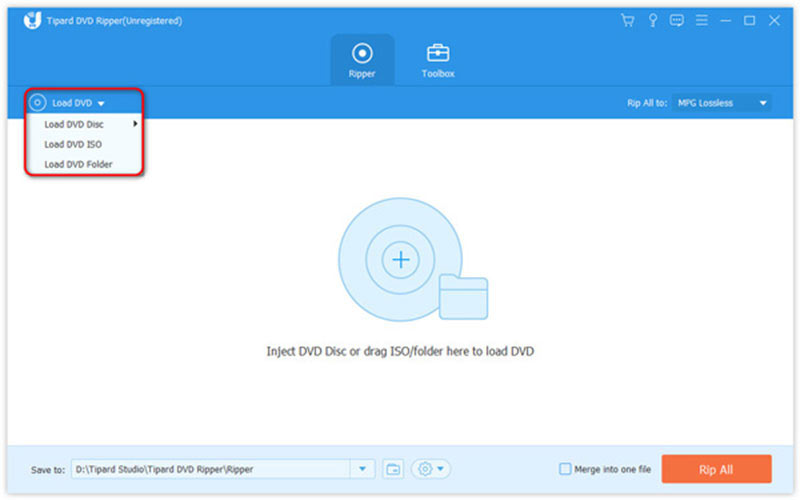
2. lépésVálassza ki a kimeneti formátumot
A lemez betöltése után kattintson a gombra Teljes címlista gombot, és válassza ki a visszafejteni és bemásolni kívánt fejezeteket. Ezután kattintson a Rip All ide menüt a profil párbeszédpanel megnyitásához. Menj a Videó fület, és válasszon kimeneti formátumot. Ha a videót mobiltelefonon szeretné megtekinteni, váltson a Eszköz fület, és válassza ki a telefon modelljét.
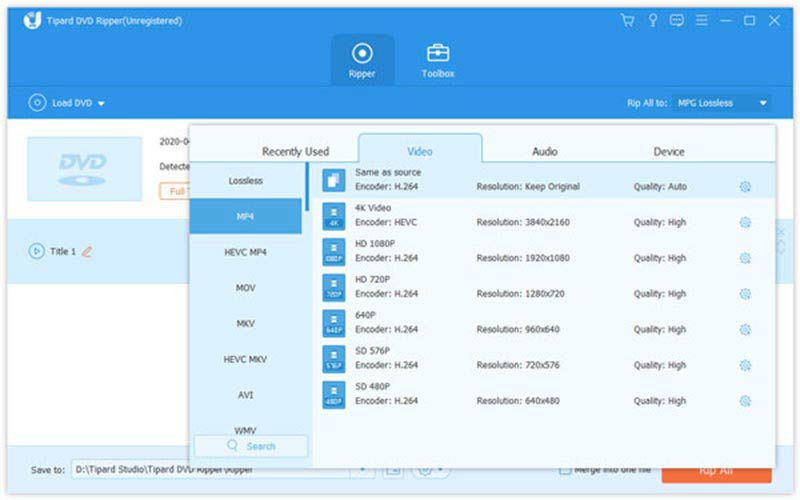
3. lépésDekódolni és bemásolni egy DVD-t
Végül keresse meg a fő felület alsó részét. Üsd a Mappa ikonra, és állítson be egy adott mappát az eredmények mentéséhez. Ezután kattintson a Rip All gombot a DVD visszafejtésének és bemásolásának megkezdéséhez. A hardveres gyorsításnak köszönhetően néhány perccel később a digitális videofájlokat a merevlemezre érheti.
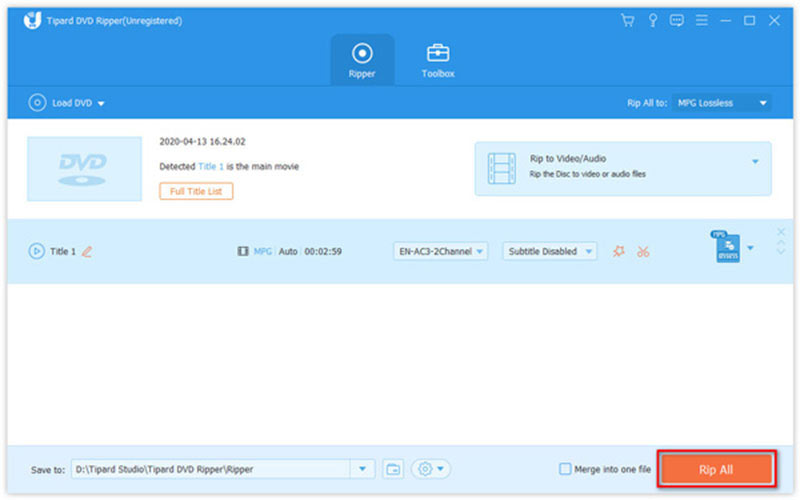
3. rész. A 8 legjobb DVD visszafejtő összehasonlítása
Megbecsültük mind a nyolc legjobb DVD-dekódolót minden szempontból. Az előnyeik és hátrányaik egyértelműbbé tétele érdekében összefoglaljuk ezt az összehasonlító táblázatot, és láthatja az összes lényeges szempontot, amely befolyásolja a DVD-dekódoló kiválasztását.
- Szoftver
- AVAide DVD Ripper
- DVDFab HD visszafejtő
- DVD visszafejtő
- DVD Shrink
- WinX DVD Ripper
- Kézifék + libdvdcss
- AnyDVD HD
- MakeMKV
| Dekódolási képességek | Bemenet | Kimenet | Könnyen kezelhető | Videó szerkesztés | Ár | Operációs rendszer |
| CSS, RC, RCE, APS, UOP, CPRM, AACS, UOPS stb. | DVD, ISO, mappa | Minden népszerű videoformátum, eszközzel kompatibilis formátum | Igen | Igen | Ingyenes próbaverzió elérhető | Windows és Mac |
| CSS, RC, RCE, APS, UOP, BD-Live, Sony ARccOS, AACS, UOPS stb. | DVD/Blu-ray lemez, ISO, mappa | DVD/Blu-ray lemez, ISO, Mappa, MP4, MKV | Igen | Igen | Ingyenes | Windows és Mac |
| RC, CSS, Macrovision tartalomvédelem | DVD | ISO, IFO képfájl | Nem | Nem | Ingyenes | ablakok |
| CSS, RC, RCE | DVD, mappa | Képfájl, Mappa | Nem | Nem | Ingyenes | ablakok |
| CSS, RC | DVD lemez, ISO, mappa | AVI, WMV, MP4, MOV | Nem | Fizetős verzióban elérhető | Ingyenes | Windows 11/10 vagy régebbi és Mac Ventura vagy régebbi |
| CSS | DVD és Blu-ray lemezek | MP4, MKV, WebM | Nem | Nem | Ingyenes | Windows / Mac / Linux |
| CSS, ARccOS, Uops, RC, RCE, AACS, BD+ | DVD/Blu-ray lemez, ISO, mappa | DVD, Blu-ray lemez, ISO, MKV, MP4 | Igen | Nem | Fizetett | ablakok |
| CSS, AACS, BD+ | DVD, Blu-ray lemez, ISO, mappa | MKV | Igen | Nem | Ingyenes (béta) | Windows / Mac / Linux |
4. rész: GYIK a DVD Decrypterről
Meg tudja fejteni a HandBrake film-DVD-ket?
Kutatásunk szerint a HandBrake egyetlen védett DVD-t sem tud visszafejteni. Más szóval, meg kell fejteni egy DVD visszafejtő programmal, majd a HandBrake segítségével digitális videókra rippelni.
Legális a DVD visszafejtése?
Vannak ingyenes DVD-dekódoló programok a piacon, mint például a DVD Decrypter. Legálisak és széles körben használják a film-DVD-k titkosításának eltávolítására. Azonban jobb, ha nem használja ezt a szoftvert kereskedelmi célokra.
Működik a DVD Decrypter Blu-ray-vel?
Nem. A DVD Decrypter leállította a frissítést, mielőtt a Blu-ray népszerű lett volna. Ezért a szoftver nem támogatja a Blu-ray lemezeket vagy a legújabb rendszereket. A MakeMKV vagy más ingyenes szoftver segítségével dekódolja Blu-ray lemezeit.
Áttekintésünkkel meg kell tanulnia legalább a legjobb 8 legjobbat DVD visszafejtő szoftver Windows, macOS és Linux számára. Némelyikük teljesen ingyenesen használható, például a DVD Decrypter. Mások valamilyen fizetést igényelnek az összes funkció feloldásához, de hatékony eszközöket biztosítanak. AVAide DVD RipperLehetővé teszi például a titkosítás eltávolítását a DVD-kről, digitális videókká alakítását, valamint a videók egyszerű szerkesztését.
A legjobb eszköz a DVD lemez/mappa/ISO képfájlok másolására és konvertálására különböző formátumokba.




